Zespoły Microsoft, podobnie jak Zoom, umożliwia prowadzić wideorozmowy między urządzeniami i prowadzenie wirtualnych spotkań. Aplikacja jest szczególnie przydatna dla zdalnych zespołów do organizowania spotkań, gdy współpracownicy są rozproszeni w różnych lokalizacjach.
Efekty tła w Zespoły Microsoft pozwalają usunąć rozpraszacze związane z tym, co się dzieje w rozmowie wideo i zaprezentować profesjonalny wizerunek. Dodatkowo ta funkcja pomaga innym uczestnikom spotkania skupić się na tym, co mówisz, a nie na dziwnym obiekcie za twoim ramieniem.
Czy chcesz mieć środowisko biurowe, gustownie urządzony pokój lub głupie tło, pokażemy Ci, jak zmienić tło w aplikacji Teams.
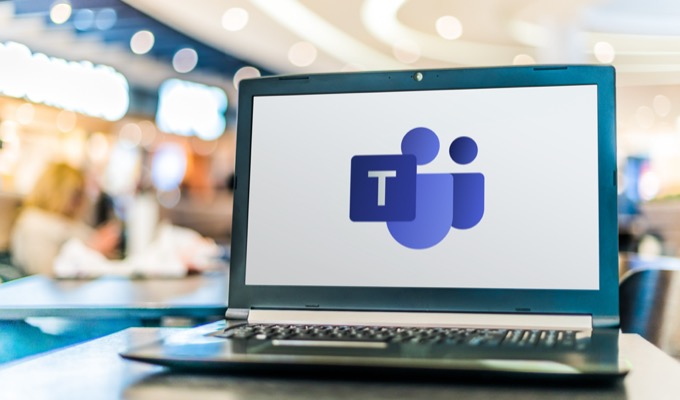
Jak zmienić tło na komputerze lub urządzeniu mobilnym
Możesz zmienić tło spotkania aplikacji Teams przed dołączeniem do spotkania lub w jego trakcie. Aplikacja Teams umożliwia rozmycie obrazu, wybranie gotowego obrazu, takiego jak spokojny park, lub przesłanie niestandardowego obrazu, takiego jak logo firmy, jako tła. Powinieneś wiedzieć, że zmiana tła może nie ukryć poufnych informacji, takich jak imię i nazwisko lub numer telefonu, przed innymi osobami podczas rozmowy lub spotkania.
Jak zmienić tło na komputerze
Jeśli masz komputer z systemem Windows lub Mac, wykonaj poniższe czynności, aby zmienić tło na komputerze.
Jak zmienić tło przed rozpoczęciem spotkania
Możesz zmienić tło w aplikacji Teams przed rozpoczęciem spotkania, aby uniknąć przerw.
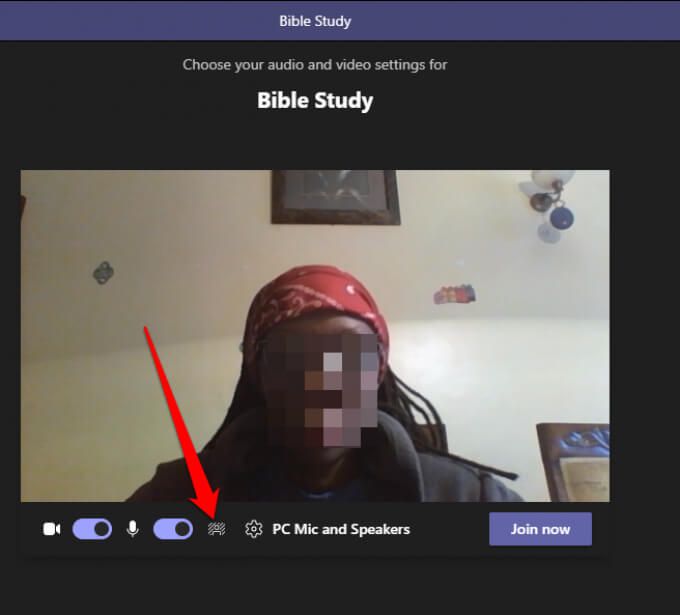
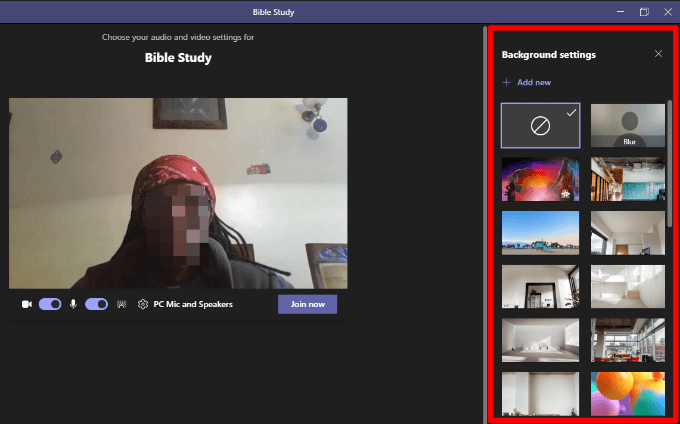
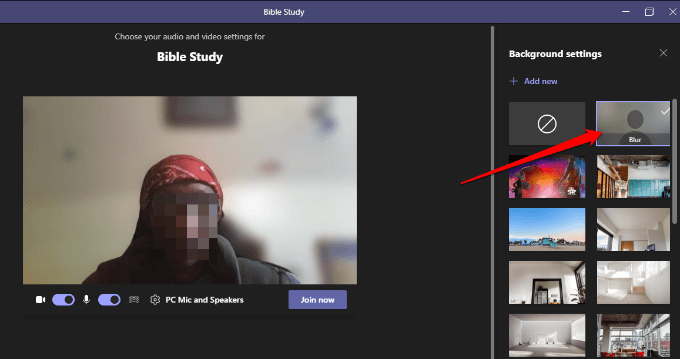
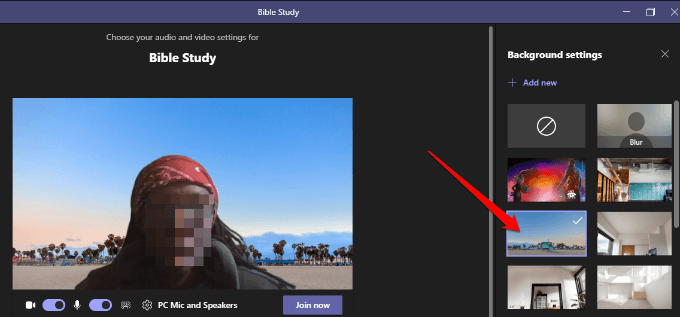
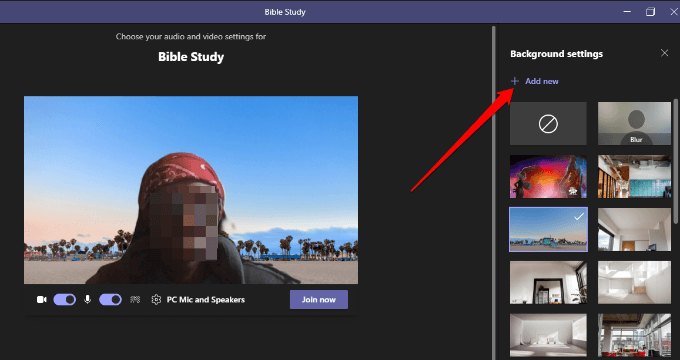
Jak zmienić tło w zespołach podczas spotkania
Wykonaj poniższe czynności, aby zmienić tło, jeśli już dołączyłeś do spotkania.
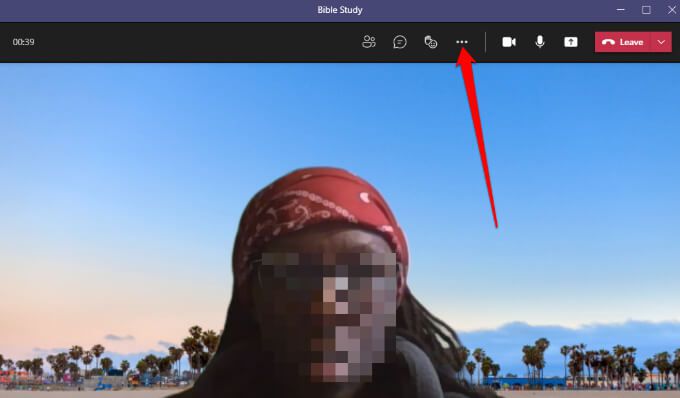
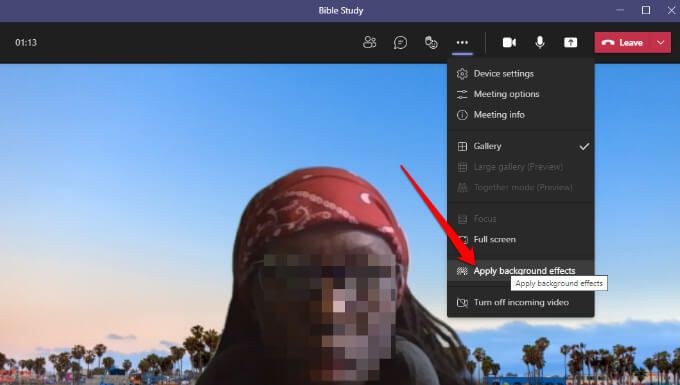
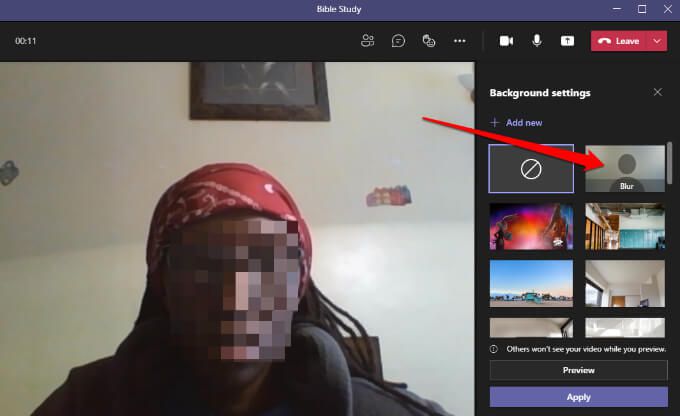
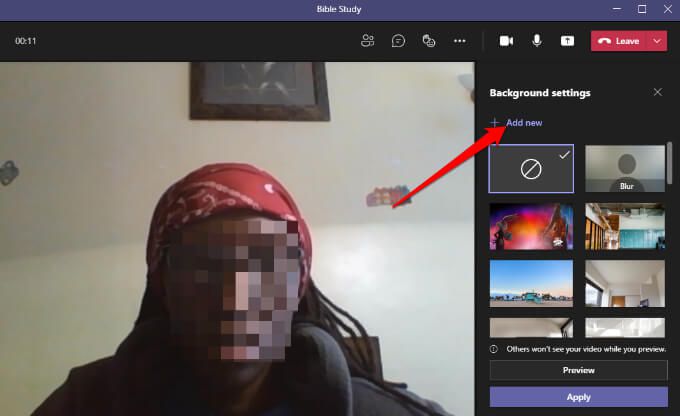
Uwaga: wybrane przez Ciebie nowe tło będzie stosowane we wszystkich Twoich rozmowach i spotkaniach, dopóki go nie wyłączysz lub nie zmienisz.
Jak wyłączyć efekty tła w zespołach
Wykonaj poniższe czynności, jeśli chcesz wyłączyć efekty tła w zespołach.
- Wybierz ikonę bez tła(kółko w prostokącie)
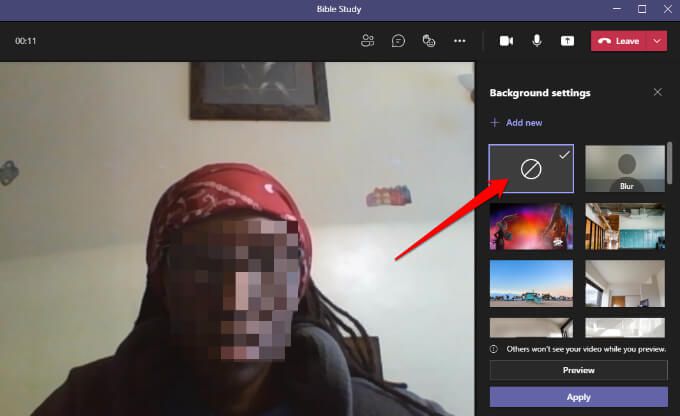
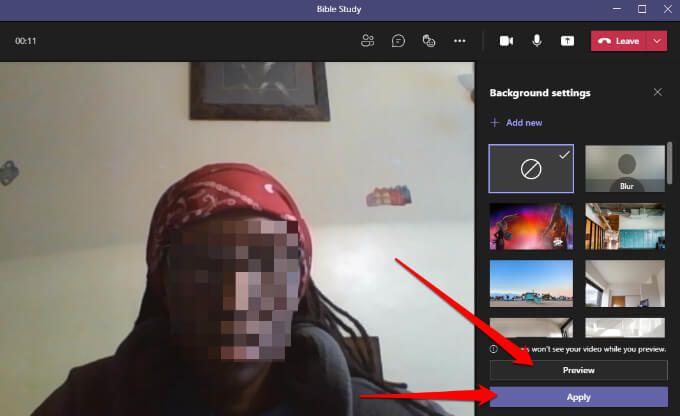
Uwaga: jeśli jesteś użytkownikiem Linuksa lub używasz Zespoły za pośrednictwem zoptymalizowanej infrastruktury wirtualny pulpit, nie będziesz mógł korzystać z funkcji tła.
Zmień tło w zespołach na urządzeniach z Androidem lub iOS
Oto jak zmienić tło na urządzeniu z Androidem lub na iPhonie.
Jak zmienić tło przed rozpoczęciem spotkania
Oto, jak to zrobić na urządzeniu mobilnym.

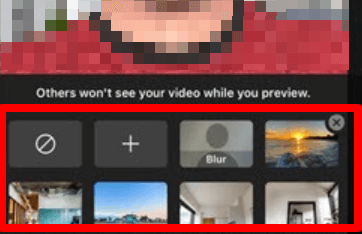
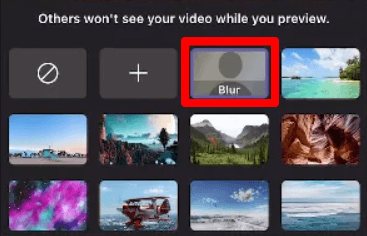
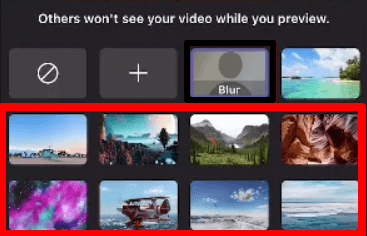
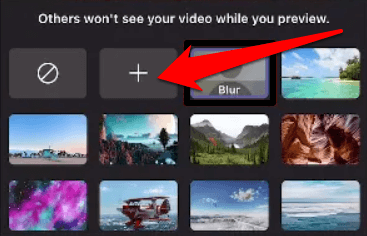
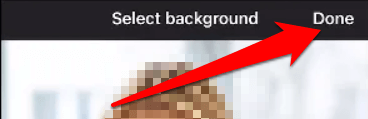
Jak zmienić tło podczas spotkania
Oto jak możesz zmienić tło podczas spotkania lub rozmowy .
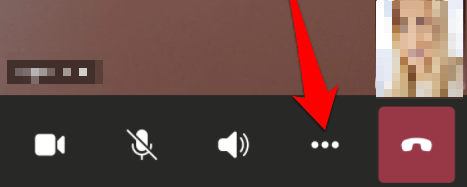
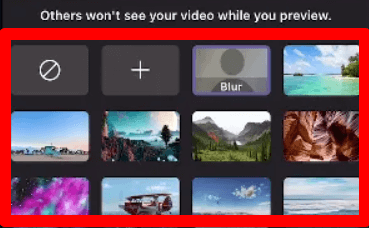
Aby włączyć wyłączone efekty tła, po prostu dotknij ikony bez tła(kółko w prostokącie), aby usunąć wirtualne tło.
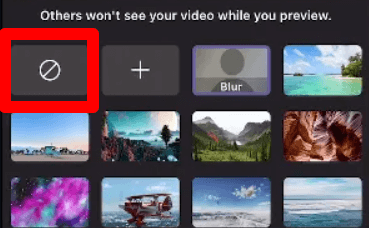
Ukryj swój bałagan Podczas spotkań
Podczas rozmowy wideo lub spotkania chcesz skoncentruj się na zadaniu bez martwienia się, czy inni uczestnicy widzą bałagan za tobą. Dzięki funkcji efektów tła w aplikacji Teams możesz dodać trochę profesjonalizmu lub trochę zabawy do rozmów wideo.